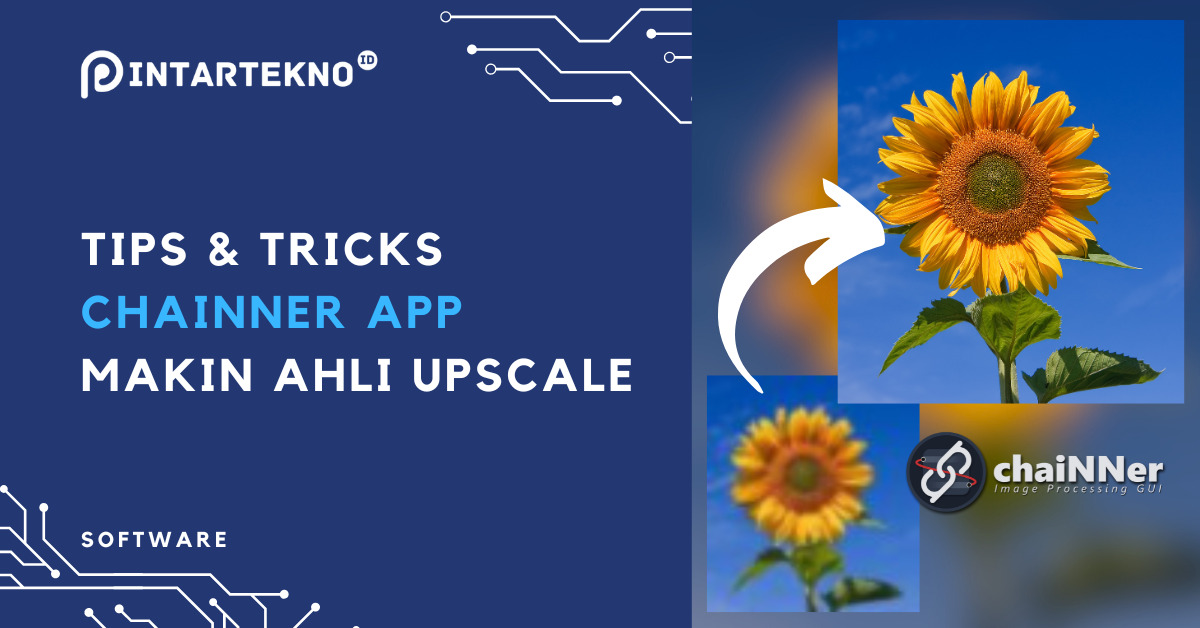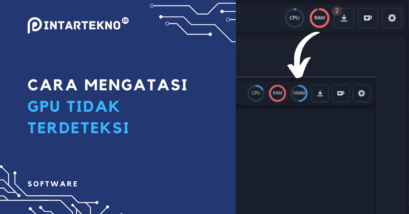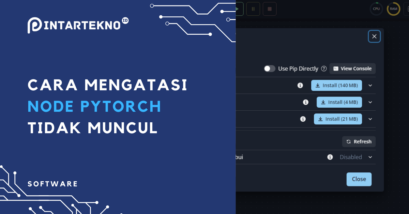Jangan mengaku jago chaiNNer kalau belum mengetahui Tips & Trick chaiNNer app berikut!
Sebelumnya kita sudah membahas ChaiNNer untuk upscale image. Aplikasi ini memudahkan penggunaan pretrained model untuk dirangkai menggunakan node. Sehingga kamu tidak harus menguasai coding untuk bisa menggunakan machine learning untuk meningkatkan resolusi gambar/foto.
Namun, sebenarnya ada beberapa tips supaya bisa melakukan batch upscale, select multiple nodes, dan menampilkan inline nodes untuk dipilih.
5 Tips & Trick cHaiNNer App Pilihan Kami
1. Select Multiple Nodes
Ketika merangkau nodes yang cukup rumit, tidak jarang kita ingin menggeser banyak node sekaligus. Unutk itu, kamu bisa menekan tombol shift pada keyboard agar bisa menyeleksi banyak node sekaligus. Dengan begitu, memindah banyak node sekaligus jadi lebih mudah.
Shift = select banyak node sekaligus.
Del dan Backspace = hapus node
Selain itu, jika ingin menghapus node yang sudah terpilih, tekan tombol “Del” atau backspace pada keyboard.
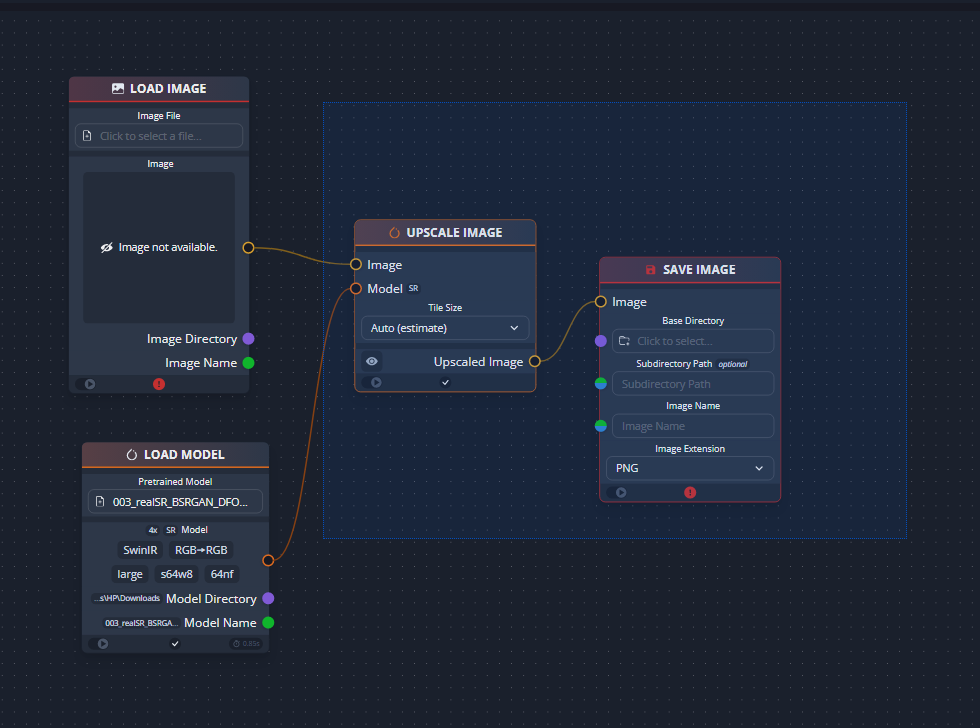
2. Batch Upscale
Untuk melakukan batch upscale, kamu bisa menggunakan fitur image iterator. Image iterator ini memungkinkan untuk load image dalam satu folder, sehingga upscale banyak gambar sekaligus dapat dilakukan.
Setelah membuat node image iterator, tarik node-node yang ingin keamu gunakan ke dalam window node iterator. Rangkaiannya mirip seperti ketika melakukan upscale satu gambar saja. Bedannya, node load model tetap ditempatkan di luar iterator.
Agar node-node tersebut muat dimasukkan ke iterator, kmau bisa memperbesar window node iterator editor. Jadi, misalnya sebelumnya kamu sudah merangkai node untuk upscale satu gambar, seret saja supaya masuk ke dalam iterator.
Untuk lebih jelasnya, kamu bisa melihat gambar di bawah.
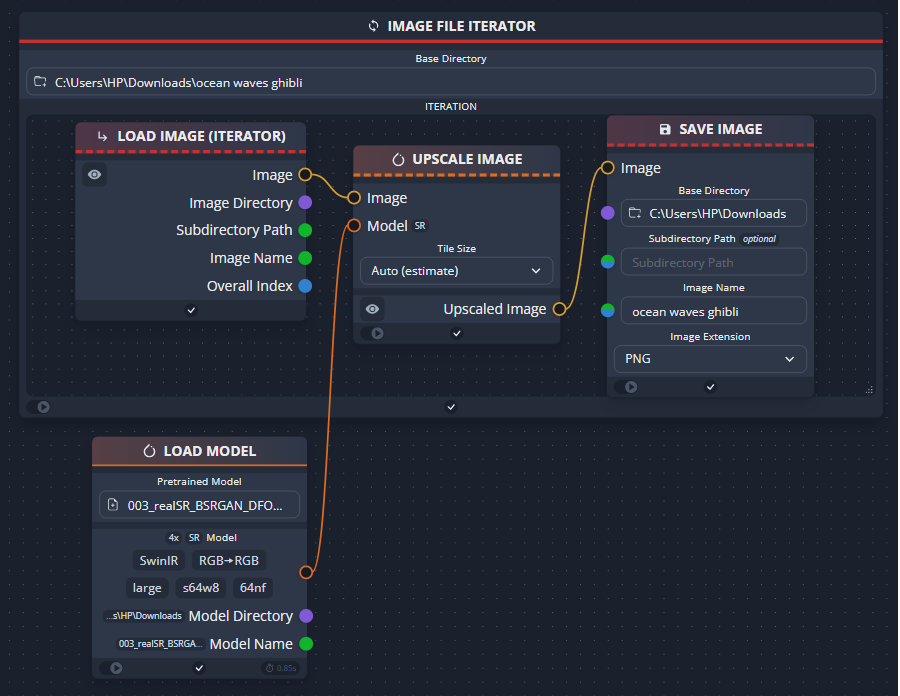
Setelah node dirangkai seperti gambar di bawah, kamu bisa menjalankan proses upscale chaiNNer seperti biasa. Namun, kini chaiNNer secara otomatis akan melakukan proses upscale pada setiap gambar yang ada di folder tersebut.
3. Menu Node Inline dan Koneksi Otomatis
Selain menyeret node dari panel node di sebelah kiri window, kamu juga bisa memunculkan dropdown pilihan node melalui klik kanan pada jendela/editor viewport.
Dropdown ini disebut Menu Node Inline, dan mampu menampilkan daftar node secara langsung yang dapat dipilih.
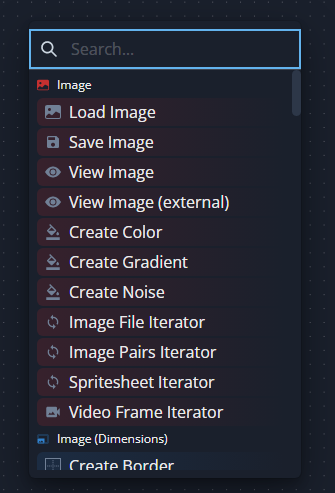
Selain itu, kamu juga dapat mengakses menu ini dengan cara menyeret sebuah koneksi ke dalam editor tanpa menghubungkannya ke node. Dengan melakukan ini, menu akan muncul dan menampilkan node-node yang kompatibel untuk membuat koneksi secara otomatis.
Fitur ini sangat berguna karena memungkinkanmu untuk dengan cepat memilih node yang dibutuhkan tanpa harus mencarinya di panel node. Dengan sekali klik atau melalui koneksi otomatis, kamu dapat membangun rantai (chain) secara efisien dalam Image Iterator. Hal ini akan mempercepat proses upscale pada seluruh gambar dalam batch dengan lebih mudah dan praktis.
Dengan begitu, kamu dapat memanfaatkan Menu Node Inline dan koneksi otomatis untuk meningkatkan produktivitas dan efisiensi dalam melakukan batch upscale menggunakan Image Iterator.
4. Sesuaikan Tile Size
Selain pretrained model yang digunakan, Tile Size juga mempengaruhi lama render dan resource yang digunakan.
Pada chaiNNer, kamu memiliki kemampuan untuk mengatur ukuran tile (potongan gambar) yang digunakan dalam proses pengolahan.
Tile size mengacu pada ukuran potongan gambar yang diproses secara terpisah dalam algoritma upscale. Dalam beberapa kasus, ketika gambar berukuran sangat besar, memproses seluruh gambar secara sekaligus bisa menjadi sulit atau memakan banyak sumber daya. Dengan menggunakan tile size, gambar dapat dibagi menjadi potongan-potongan yang lebih kecil untuk diproses secara terpisah.
Dalam chaiNNer, kamu dapat mengatur tile size sesuai dengan kebutuhan proyekmu. Dengan menyesuaikan ukuran tile, kamu dapat mengoptimalkan penggunaan memori dan waktu proses. Misalnya, jika kamu memiliki gambar yang sangat besar, memilih tile size yang lebih kecil dapat membantu dalam mengurangi beban memori dan meningkatkan efisiensi proses.
Namun, perlu diingat bahwa dalam mengatur tile size, terdapat trade-off antara kualitas dan efisiensi proses. Tile size yang terlalu kecil dapat menyebabkan potongan gambar yang lebih kecil memiliki detail yang kurang akurat. Sebaliknya, tile size yang terlalu besar dapat mengurangi keuntungan dari pengolahan terpisah.
Dengan demikian, chaiNNer memberikan fleksibilitas kepada pengguna untuk mengatur ukuran tile sesuai dengan kebutuhan mereka, memungkinkan penggunaan sumber daya yang lebih efisien dalam proses pengolahan gambar.
Baca Juga
5. Daftar Template chaiNNer
Jika kamu masih baru dalam menggunakan chaiNNer, terdapat koleksi template rantai yang berguna dan dapat memulai kamu dengan cepat. Template-template ini dapat membantu dalam memahami dan menggunakan chaiNNer dengan lebih mudah. Berikut ini adalah beberapa contoh template rantai yang berguna:
A. Upscale Sederhana
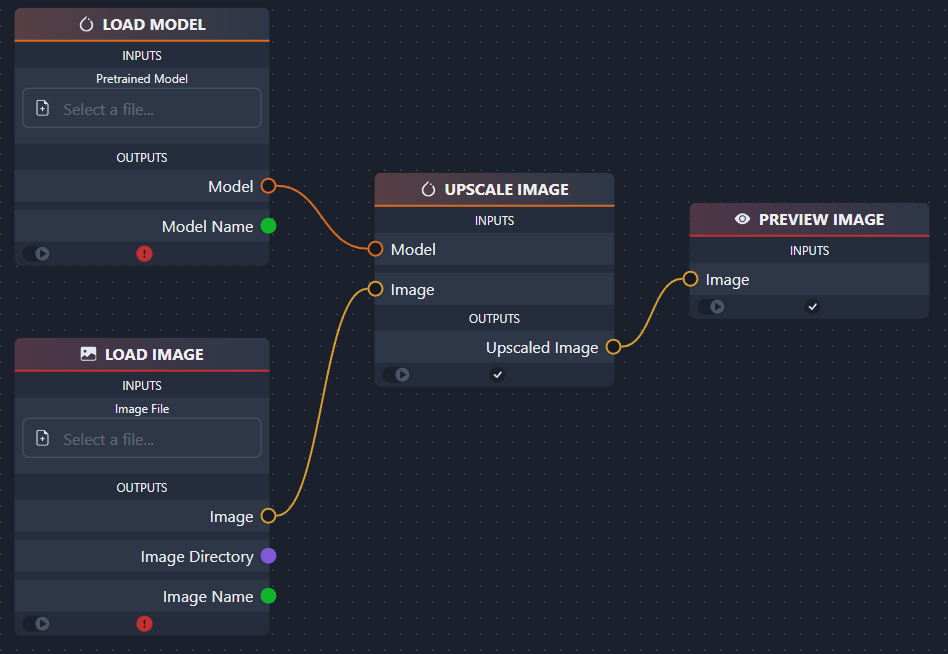
Template ini dirancang untuk melakukan peningkatan kualitas gambar secara sederhana. Kamu dapat menggunakannya sebagai langkah awal dalam melakukan upscale gambar tanpa banyak penyesuaian yang rumit.
B. Simple Comparison
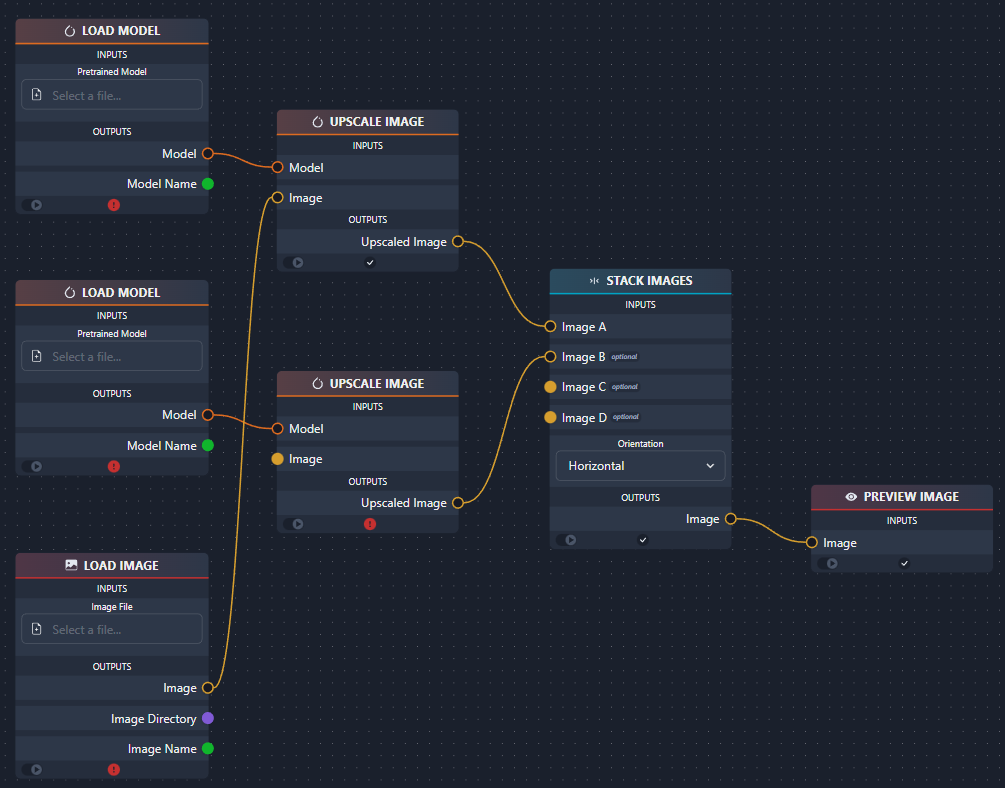
Template ini memungkinkanmu untuk membandingkan dua versi gambar dengan mudah. Kamu dapat melihat perbedaan antara gambar asli dan gambar yang telah diolah menggunakan chaiNNer.
C. Simple Blended Output
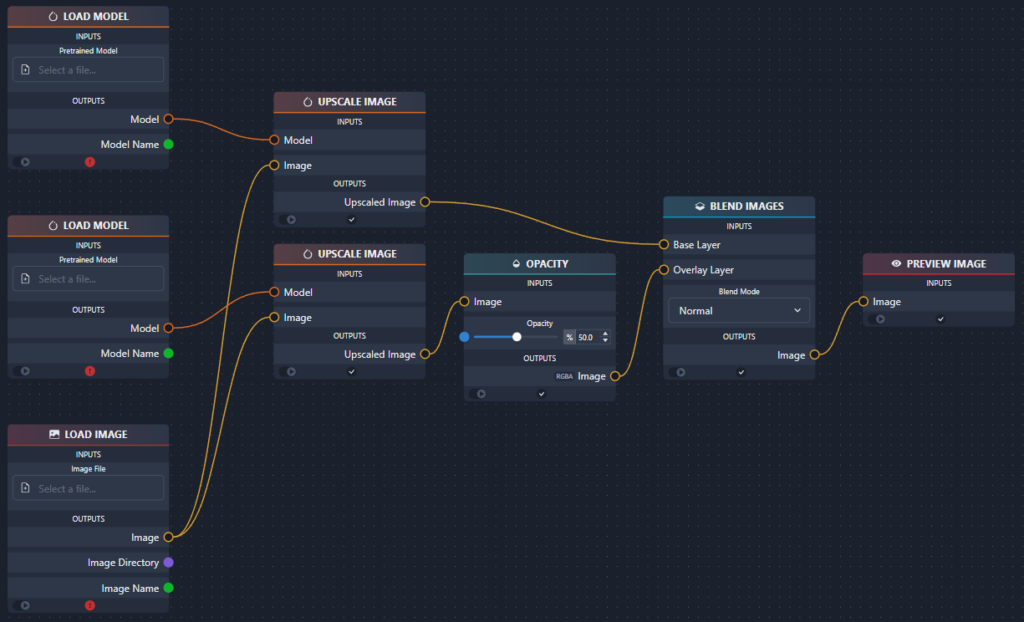
Template ini memungkinkanmu untuk menggabungkan dua gambar menjadi satu dengan cara yang halus. Kamu dapat menggunakan template ini untuk menciptakan gambar yang memiliki efek campuran dari dua gambar yang berbeda.
D. Captioned Comparison (Perbandingan dengan Keterangan)
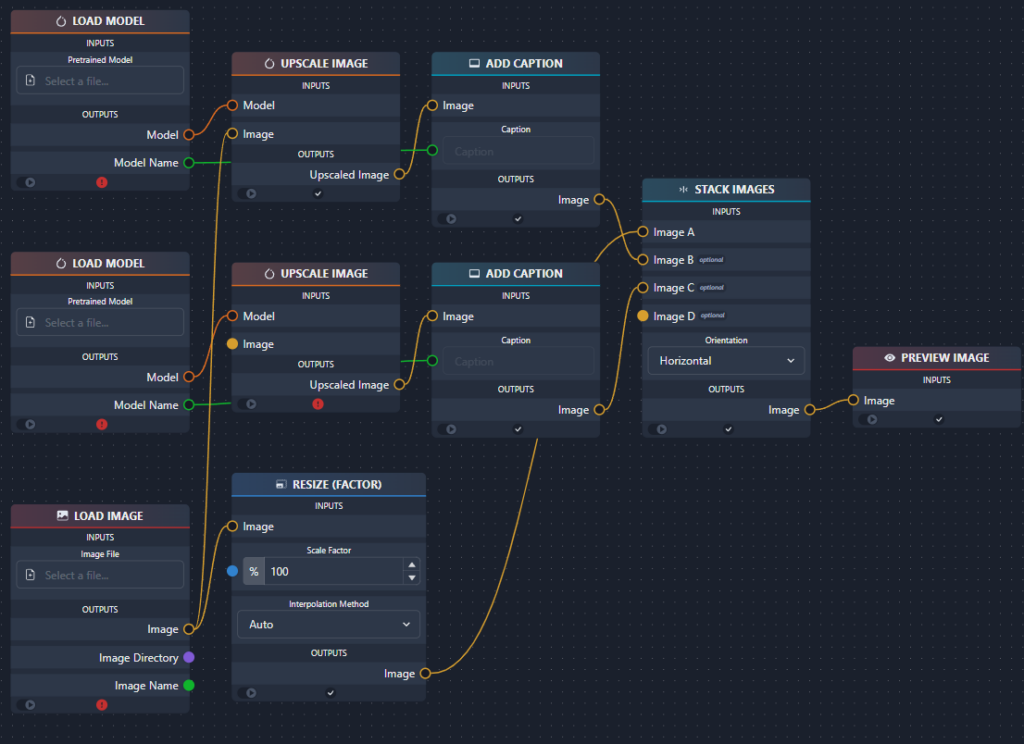
Template ini dirancang untuk melakukan perbandingan gambar dengan menambahkan keterangan atau teks pada gambar. Kamu dapat menggunakan template ini untuk membuat gambar perbandingan yang lebih jelas dan informatif.
E. Reduce Blurring (Mengurangi Kabur)
Template ini berguna dalam mengurangi efek kabur pada gambar. Kamu dapat mengoptimalkan kualitas gambar dengan menghilangkan atau mengurangi kabur yang mungkin terjadi.
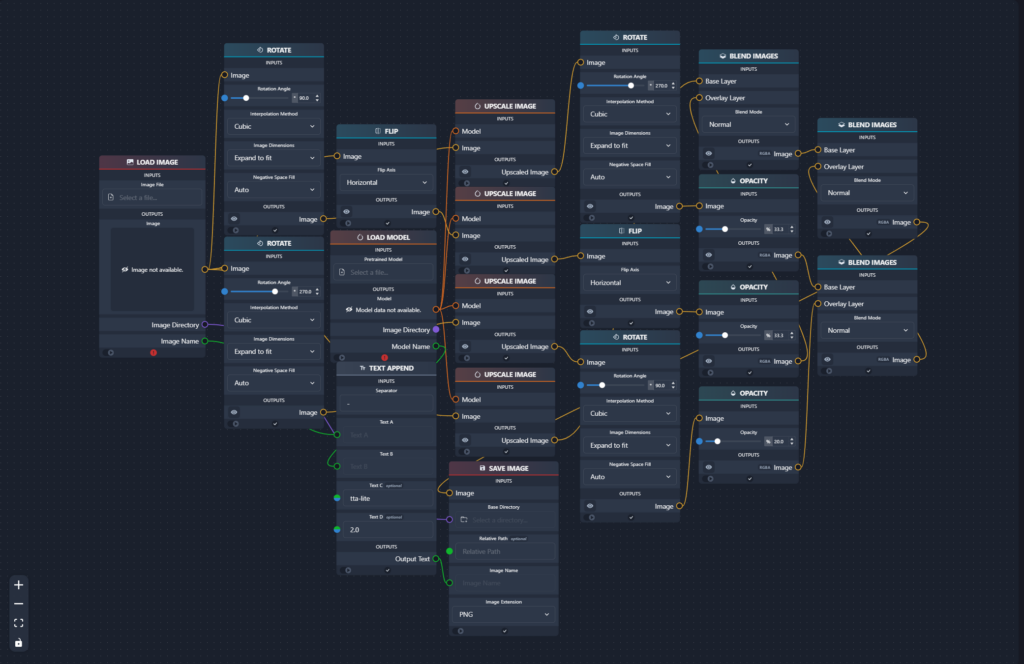
Dengan menggunakan template-template ini, kamu dapat dengan cepat memulai penggunaan chaiNNer dan menghasilkan hasil yang diinginkan tanpa harus memulai dari awal. Kamu dapat mengadaptasi dan memodifikasi template-template ini sesuai dengan kebutuhan proyek yang sedang kamu kerjakan.
Di Mana Mencari Pretrained Model untuk chaiNNer?
Jika kamu sedang mencari pretrained model untuk digunakan dalam chaiNNer, terdapat beberapa sumber yang dapat menjadi referensi. Salah satu sumber yang dapat diandalkan adalah Upscale Wiki Model Database. Ini adalah koleksi yang sangat bagus terutama untuk model ESRGAN yang telah dilatih untuk berbagai tugas.
Model-model yang terdapat dalam Upscale Wiki Model Database telah dilatih dengan menggunakan teknik ESRGAN (Enhanced Super-Resolution Generative Adversarial Network) dan dapat digunakan untuk meningkatkan resolusi gambar dengan hasil yang lebih baik. Kamu dapat menemukan berbagai model yang cocok untuk berbagai jenis tugas dalam database ini.
Namun, penting untuk memperhatikan hak cipta dan lisensi dari setiap model. Jika suatu model tidak memiliki lisensi yang jelas, artinya semua hak dilindungi. Untuk menggunakan model secara komersial atau dengan modifikasi, kamu akan memerlukan lisensi pribadi atau izin eksplisit dari pembuatnya. Namun, semua model yang ada di sini dapat digunakan pada proyek non-komersial yang tidak melibatkan penghasilan uang. Jika kamu mendapatkan izin untuk menggunakan model secara komersial atau dalam cara lain, kamu tetap harus memberikan kredit kepada penulisnya dan menyertakan tautan ke sumber model asli.
Dengan demikian, saat mencari pretrained model untuk chaiNNer, kamu dapat menjelajahi Upscale Wiki Model Database yang menyediakan koleksi model ESRGAN yang sangat baik. Pastikan untuk memperhatikan lisensi yang terkait dengan model-model tersebut agar penggunaannya sesuai dengan persyaratan hak cipta yang berlaku.
Akhir Kata
Begitulah beberapa Tips & Trick chaiNNer yang bisa kamu gunakan. Mulai dari memilih banyak node sekaligus, menghapus node, hingga menentukan Tile Size, semua bisa membantumu untuk menggunakan chaiNNer sebagai tools upscaling.
Dengan memperhatikan hal-hal tersebut, kamu dapat memanfaatkan chaiNNer secara efektif untuk melakukan upscale gambar dengan hasil yang memuaskan. Selalu berani untuk eksperimen, menyesuaikan pengaturan, dan menggali potensi yang dimiliki oleh chaiNNer.
Baca juga artikel menarik seputar teknologi di Pintar Tekno yang terkait dengan atau artikel lainnya dari Mufid Hanif. Untuk informasi lebih lanjut atau kebutuhan lainnya, kamu bisa menghubungi kami melalui admin@pintartekno.id.
Sumber:
- chaiNNer Github – https://github.com/Kim2091/kim-chaiNNer-Templates